『Cocoonで記事を新規追加しようとしたら画面が真っ白になっていて追加できない。』
この現象で困っている方は、この記事で瞬間解決できます。
問題が発生している時にはすぐに答えが欲しいですよね。
本記事は余計なものを排除して、問題解決の手順だけを短くまとめた備忘録になっています。画像も入れない予定です。
それではやっていきます。
新規追加だけ真っ白になる。原因はアプデ?
この原因はワードプレスのアップデート直後に起こる場合がほとんどです。
真っ白になってしまった場合の対策はいくつかあります。簡単な方法から順番に試してみましょう。
※ワードプレスをダウングレードするのは最終手段です。ダウングレードはセキュリティー面からオススメできません。
ここでは復旧した時のダメージの少ない順に対策をまとめてあります、説明をする順番通りに試してみてください。
対策1:ブラウザのキャッシュ・クッキーが邪魔をしているかも
ブラウザを変えてみて真っ白にならなければ、キャッシュなどが溜まって不具合が起きたのが原因です。
それぞれのブラウザ毎にキャッシュの削除方法が違うので、それぞれググってください。さーせん
対策2:レンタルサーバーがConoHaWINGなら高速化ツールが邪魔をしているかも
レンタルサーバーがConoHaWINGの場合は、高速化ツール(WEXAL)が原因かもしれません。
この場合は、高速化ツールをオフにするだけで解決できるかもです。
手順は、ConoHaWINGにログイン→サイト管理→高速化→WEXAL Page Speed TechnologyをOFFにします。 コノハにもキャッシュがあるので、同じく高速化→キャッシュ→キャッシュクリアで消しておきます。
上記が終わったらワードプレスをログインしなおして治ってれば高速化が原因です。
※高速化OFFが反映されるまでに10分くらいタイムラグがありそうです。すぐにログインし直して治らなかったのが、少し待っていたら治っていました。PCを再起動してみてもいいかもです。
対策3:直近で入れたプラグインが邪魔をしているかも
プラグインが最新版ワードプレスに対応できずに問題が起こっている可能性があります。
この場合は、一旦全てのプラグインを無効化して、再度新規追加を押して真っ白が解決されているか確認します。
手順は、プラグイン→一括操作→無効化→プラグイン名の左にある□に✔︎をいれて適用→新規追加を試してみる。
これで投稿画面が出てくれば問題はプラグインということになります。次はひとつずつプラグインを有効化→新規追加を繰り返してどれが悪さをしているか検証します。
原因になったプラグインが見つかったらしばらく無効化しておいて、プラグイン側の更新を待ちましょう。
削除しても良いものであれば、この機会に消してしまいましょう。
※無効化をすると、ログインや設定をし直したりしなければいけなくてめっちゃ面倒臭いです。
解決して有効化した後は、ひとつずつ再設定やログインをしましょう。
※SiteGuard WP Pluginを使っている方は、ログインURLが新しくなるので再度ブックマークを忘れずに。
対策4:ワードプレスをダウングレードする
ワードプレスの最新バージョンに更新をしたことが原因かもしれません。
この場合は、「WP Downgrade」というプラグインを使って前の状態に戻します。
手順は、プラグイン→追加→検索窓に「WP Downgrade」を入力→有効化→最新版一個前の数字を調べて指定して完了。
これで一時的に治るかもしれませんが、セキュリティー的に良くありません。
数日おいてみてバージョンを最新にして、適応されて治ったかを検証しましょう。
※ちなみに筆者はこれをやった後に重大なエラーが発生しました。というような英語の長い文章のページになってしまい、サイトにアクセスすらできなくなってしまいました。泣
『終わった・・・』と思いましたが、こんな時は、登録してあるメールアドレスにリカバリー用の編集URLが送られてくるはずなので、そこからログインをして原因を特定して、解決していきましょう。
ちなみにその時は、「ポチップ」というプラグインが原因だったので、迷わず削除しました。笑
これで問題解決です。
いかがだったでしょうか。
今回はワードプレスの新規記事の投稿画面に行こうとすると画面が真っ白になった時の対処法について解説をしました。
このようなトラブルが起こると、復旧までに時間がかかるし、冷や汗とかかくしかなり消耗しますよね。
かなり疲れたと思います。治った方はとりあえず今日は寝ましょう。
ではまた。

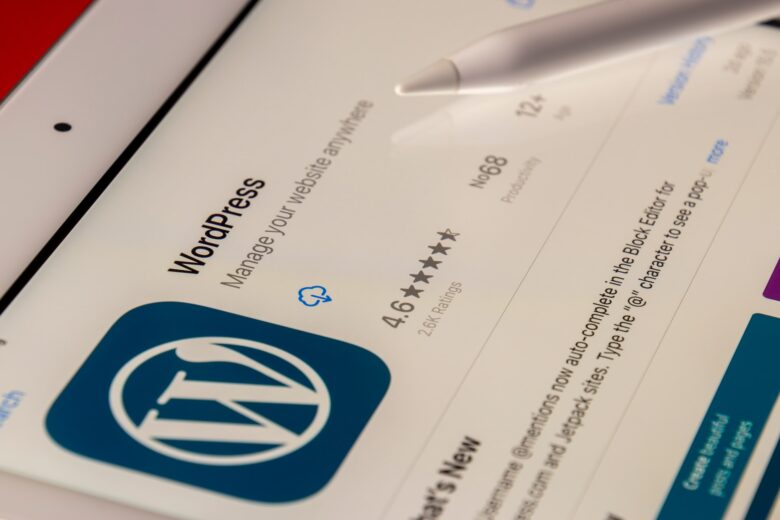
コメント